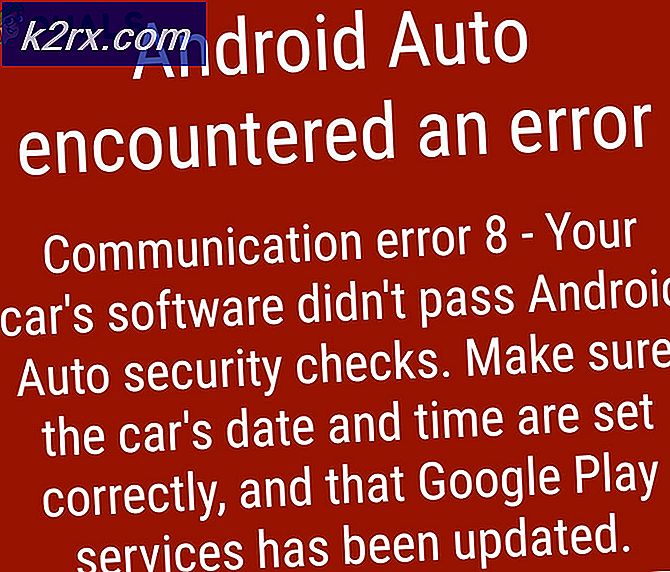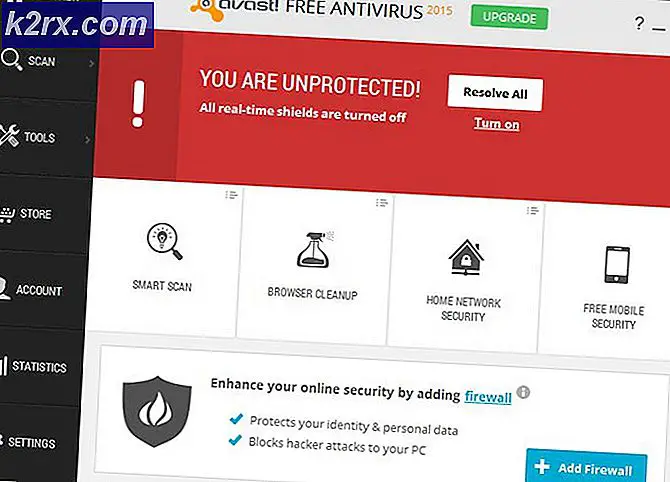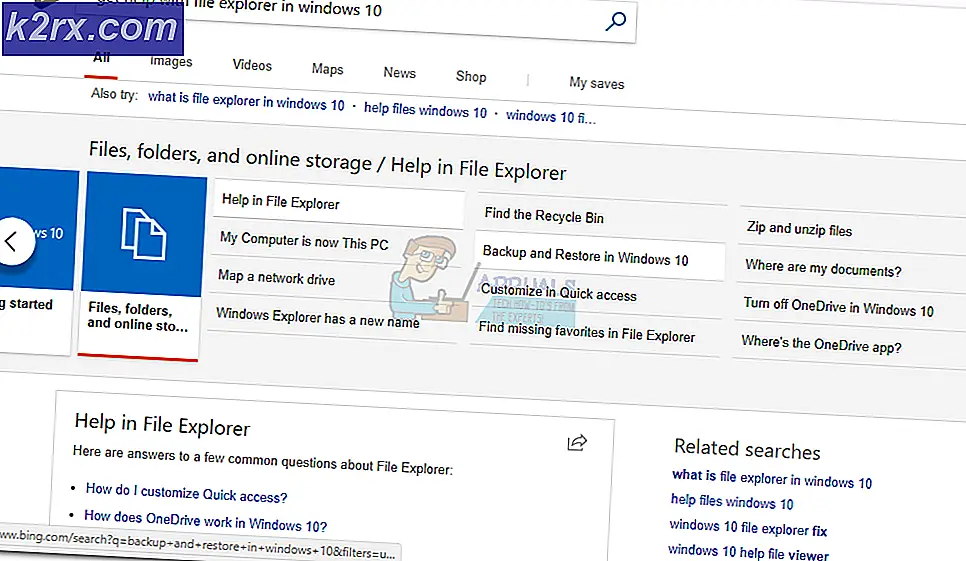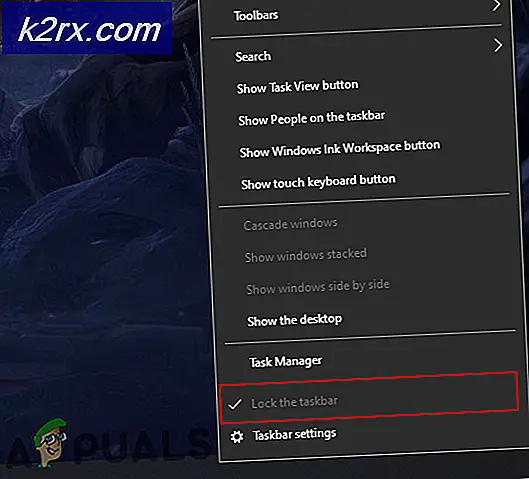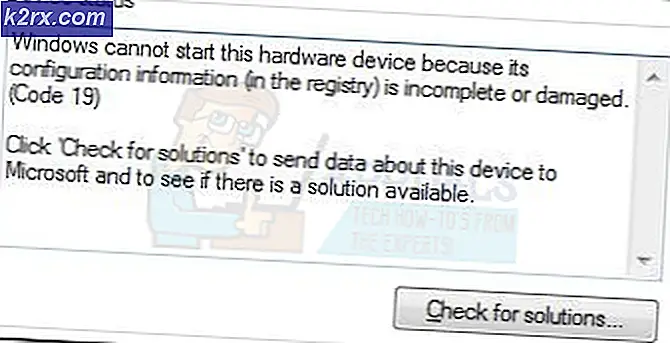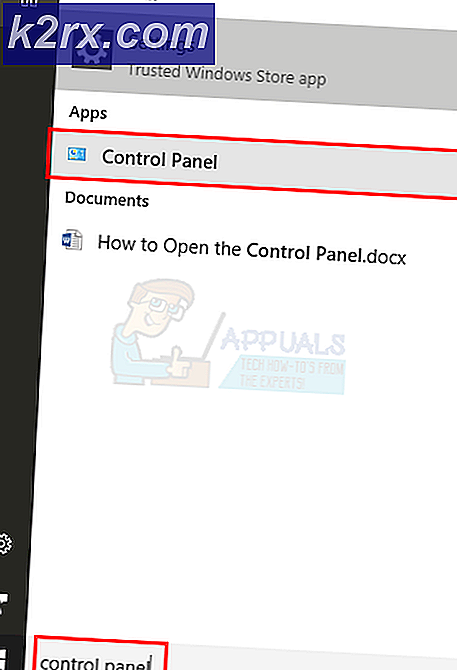Fiks: PS4-feil CE-36329-3
Den beryktede feilkoden dukket opp for en stund siden, og problemet er fortsatt bugging PlayStation 4-brukere som bare prøver å løse problemet og fortsetter å bruke konsollen som om ingenting har skjedd. Problemet kan imidlertid noen ganger lett løses ved å implementere en av de forskjellige metodene som kan brukes til å løse problemet.
Også, noen ganger kan problemet skyldes servervedlikehold, og hvis det var den virkelige årsaken, er det ingenting annet du kan gjøre, men bare vent på at problemet skal gå vekk. Hvis dette ikke er tilfelle, følg instruksjonene som presenteres i løsningene nedenfor for å prøve å løse problemet.
Løsning 1: Bruk en annen PS4-konto
Det morsomme er at feilen vanligvis retter seg mot en bestemt konto i stedet for hele PS4 og dens tilkobling, noe som betyr at problemet kan unngås bare ved å bruke en annen PSN-konto. Hvis denne løsningen ikke interesserer deg siden prosessen med å flytte fremdriften din kan være krevende, kan du kikke på andre løsninger.
- Start opp din PS4 og naviger til Ny bruker >> Opprett en bruker eller bruker 1 på PlayStation-loggingsskjermen.
- Dette bør skape den lokale brukeren på PS4 selv, ikke en PSN-konto.
- Velg Neste >> Nyt til PlayStation Network? Opprett en konto> Registrer deg nå.
- Hvis du velger Skip, kan du velge avataren og navnet til den lokale brukeren din, og spill avkoblet med en gang. Gå til avataren din på PS4-startskjermbildet for å registrere deg for PSN senere.
- Hvis dette er første gang du bruker denne PS4, går du til User 1s profil på PS4-startskjermbildet og skriver inn dine detaljer og preferanser og velger Neste på hver skjerm.
- Hvis du er under 18 når du legger inn bursdagen din, oppretter du en lokal bruker for frakoblet spill, og du må spørre en voksen om å godkjenne kontoen senere.
- Ikke gi en tidligere fødselsdato fordi det er i strid med PSNs vilkår for bruk for å gi feil informasjon.
- Hvis du er over 18 år og ønsker å bruke kreditt- eller debetkortet ditt på PlayStation Store, må du forsikre deg om at adressen du oppgir her, samsvarer med faktureringsadressen til kortet.
- Pass på at du har tilgang til e-postadressen du oppgir, fordi du må bekrefte den.
- Opprett en online ID og skriv inn for- og etternavn. Din online-ID er ditt offentlig synlige navn som andre brukere på PSN vil se.
- Velg Innstillinger for Deling, Venner og Meldinger (tre skjermer). Disse er kun for din konto; de påvirker ikke hva andre brukere på PS4 vil se.
- Hvis du er under 18 år, slutter kontoopprettelsen her, og du kan enten be en voksen om å logge på med kontoen sin for å godkjenne PSN-tilgang eller spille frakoblet til de gjør det.
- Sjekk e-posten din og klikk på bekreftelseskoblingen. Hvis du ikke mottok en e-postbekreftelses e-post, kan du sjekke mappene for søppelpost og søppelpost.
- Hvis du fremdeles ikke finner det, velger du Hjelp for å endre e-postadressen din eller spør oss om å sende e-posten på nytt. Velg Logg inn med Facebook for å koble PSN og Facebook-kontoene dine eller gjør dette senere.
Du må velge denne kontoen neste gang du starter opp konsollen, så fortsett og gjør det. Problemet skulle være borte nå.
Løsning 2: Hvis feilen oppstår i vennelisten
Denne feilkoden vises vanligvis når brukere prøver å få tilgang til vennelisten, og det er flere måter du kan unngå å motta feilkoden i øyeblikket før Sony bestemmer seg for å ta imot slike problemer. Det er to løsninger som kan fungere for deg.
- Koble fra Internett ved å trekke ut kabelen like før du går inn i vennelisten din på din PS4 ved å navigere til Venner fra funksjonsskjermen.
- Klikk på Venner og koble til Internett-kabelen din, eller koble til det trådløse nettverket igjen mens du er på listen. Feilen skal ikke vises nå.
Den andre løsningen kan vise seg å være permanent, og du må ikke gjenta det hver gang det begynner å vises igjen. Du bør imidlertid kunne laste ned PlayStation-appen til smarttelefonen din, som kan brukes til å løse problemet.
Android-brukere: https://play.google.com/store/apps/details?id=com.scee.psxandroid&hl=hr
iOS-brukere: https://itunes.apple.com/us/app/playstation-app/id410896080?mt=8
- Last ned og installer PlayStation-appen for det respektive mobiloperativsystemet og logg inn på appen med de samme legitimasjonene du brukte på PS4.
- Åpne appen og naviger til Venner-menyen. Utfør noen handlinger du ikke var i stand til mens du var på din PS4 (godta vennsforespørsler, ta en titt på listen, etc.).
- Sjekk om feilen vises på PS4 igjen.
Løsning 3: Start PS4 helt på nytt
En fullstendig omstart av konsollen er noen ganger nødvendig siden det sletter hurtigbufferen og tilbakestiller bestemte prosesser som kan ha blitt skadet på grunn av overdreven bruk av konsollen. Dette vil også nullstille forbindelsen mellom deg og PS4-servere, slik at denne metoden alltid har stor sjanse til å lykkes.
- Slå av PlayStation 4 helt.
- Når konsollen er helt stengt, trekker du ut strømledningen fra baksiden av konsollen.
- La konsollen forbli unplugged i minst et par minutter.
- Koble strømledningen til PS4 og skru den på måten du vanligvis gjør.
Løsning 4: Initialiser systemet ditt i sikkermodus
Re-initialisering av systemet kan virke som en drastisk tiltak, men det er faktisk den eneste måten å være veldig sikker på at feilkoden vil bli borte for godt. Dette vil nullstille innstillingene dine, og du kan miste dine personlige data, men konsollen din vil være like god som ny når du er ferdig. Pass på at du har en USB-lagringsenhet med god plass (mer enn 1 GB) og en datamaskin med en aktiv Internett-tilkobling.
- På USB-lagringsenheten lager du de nødvendige mappene for å lagre oppdateringsfilen.
- Opprett en mappe med navnet PS4 på skrivebordet ved hjelp av en datamaskin. Inne i den mappen, opprett en annen mappe med navnet UPDATE, og la dem begge være tomme for nå.
- Last ned oppdateringsfilen. De nyeste oppdateringene er alltid tilgjengelige på PlayStations offisielle nettside, og du kan besøke den nyeste her. Lagre den i UPDATE-mappen du opprettet i trinn 1 ved å finne den i mappen Nedlastinger og flytte den til UPDATE-mappen.
- Lagre filen med filnavnet PS4UPDATE.PUP. Pass på at du får navnet riktig, da feil navn ikke fungerer, og PS4 vil ikke gjenkjenne dem.
- Slå av strømmen til PS4-konsollen din helt og vær sikker på at strømindikatoren ikke lyser i det hele tatt. Hvis den er, og hvis fargen er oransje, må du sørge for å trykke og hold strømknappen på PS4-maskinen i minst 7 sekunder til systemet produserer et nytt pip.
- Koble USB-lagringsenheten til PS4 ™ -systemet, og trykk og hold strømknappen i minst 7 sekunder, slik at konsollen starter i sikker modus.
- Velg Initialize PS4 (Installer systemprogramvare) og følg instruksjonene på skjermen for å fullføre oppdateringen riktig.
- Hvis PS4 ™ -systemet ditt ikke gjenkjenner filen, må du kontrollere at mappens navn og filnavn er riktige. Skriv inn mappenavnene og filnavnet i enkeltbyte tegn kun ved hjelp av store bokstaver.
PRO TIPS: Hvis problemet er med datamaskinen eller en bærbar PC / notatbok, bør du prøve å bruke Reimage Plus-programvaren som kan skanne arkiver og erstatte skadede og manglende filer. Dette fungerer i de fleste tilfeller der problemet er oppstått på grunn av systemkorrupsjon. Du kan laste ned Reimage Plus ved å klikke her